
覚え書き。
■設置===================================
(1)
DriveNetworkからメールで送信された「service.txt」を用意
オンラインヘルプページ(https://www.drive.ne.jp/help/)にスーパーアカウントとそのパスワードで入る
(2)
「TOP→データベース設定→データベース新規作成」
Driveでは、MTはMySQLにだけ対応しているようなので、とりあえずMySQLを追加。
DB名・ユーザ名・パスワードは固定で勝手に設定される
(3)
「TOP→アプリケーション設定→Movable Type インストール」
MT用ディレクトリ作成。勝手に名前をつけてよし。構築されるブログのURLとは別にすることができるが、トラックバックのURLなどに表示される。
(4)mt.cgi にアクセス。「ドメイン名/ディレクトリ名/mt.cgi」
MovableTypeのログイン名はデフォルトのものではなく、
さっき作成したDBのユーザ名とパスワード。
オンラインヘルプページで表示されるので確認できる。
========================================
DNS切替前でもテストサイトとして本番環境にMTを構築する
イレギュラー作業。本番公開時に設定を全て元に戻す。
DriveNetworkは、ドメイン名の移管が済むまで暫定URLを利用できる。
DNS切替までの期間でも、本番環境で制作できるように暫定URLでMTを構築する方法。
(1)
FTPで作成したMTのディレクトリにアクセス。「mt-config.cgi」内にある28行目をコメントアウト、以下のテキスト追加。
CGIPath http://hs●●.drive.ne.jp/ドメイン名/ディレクトリ名/
(2)
MT管理画面にアクセス。URLは
http://hs●●.drive.ne.jp/ドメイン名/ディレクトリ名/mt.cgi
DBのユーザ名とパスワードで入れる。※デフォルトのパスワードではない
(3)
設定画面をいじる。
「メイン・メニュー > Movable Type > 公開の設定」
◎サイトURLの欄を修正
http://ドメイン名/ディレクトリ名/
↓
●●.drive.ne.jp/ドメイン名/ディレクトリ名/
◎サイト・パスの欄を修正
/home/ユーザID/ドメイン名/htdocs/ディレクトリ名/
※FTPで表示されるパスをコピペが楽
MTでブログを書き出す場所が新ディレクトリの場合、FTPで予め作成しておき(mkdir)書き込み権限を与えておく。書き込めないとエラーになる。
(4)
デフォルトのスタイルシートを使う場合。
「メイン・メニュー > Movable Type > テンプレート > スタイルシート」
スタイルシートのテンプレート中身をMTから直接いじる。
スタティックを記述している部分のパスを暫定URLに変更する。
@import url(http://hs●●.drive.ne.jp/ドメイン名/ディレクトリ名/mt-static/themes/base-weblog.css);
@import url(http://hs●●.drive.ne.jp/ドメイン名/ディレクトリ名/mt-static/themes/theme-powell_street/theme-powell_street.css);
(5)【重要】
ping先の確認。
テストサイトの場合、不必要に検索結果に記載されないようにping先が空なのを確認。
「メイン・メニュー > Movable Type > 基本の設定」
(6)【重要】
投稿者を変更しないと、ログイン名がブログに出てしまう。
対応方法はAかBかどちらか。
「メイン・メニュー > システム・メニュー > 投稿者」
(A)
投稿者のログイン名を変更。もしくは表示名の欄を入力(パスワードが必要・メアドの入力が必要)
(B)
新規に投稿者を作成。そちらを使用して投稿する。
※パスワードヒントは日本語不可?
ていうかところどころシステムメッセージに英語が。
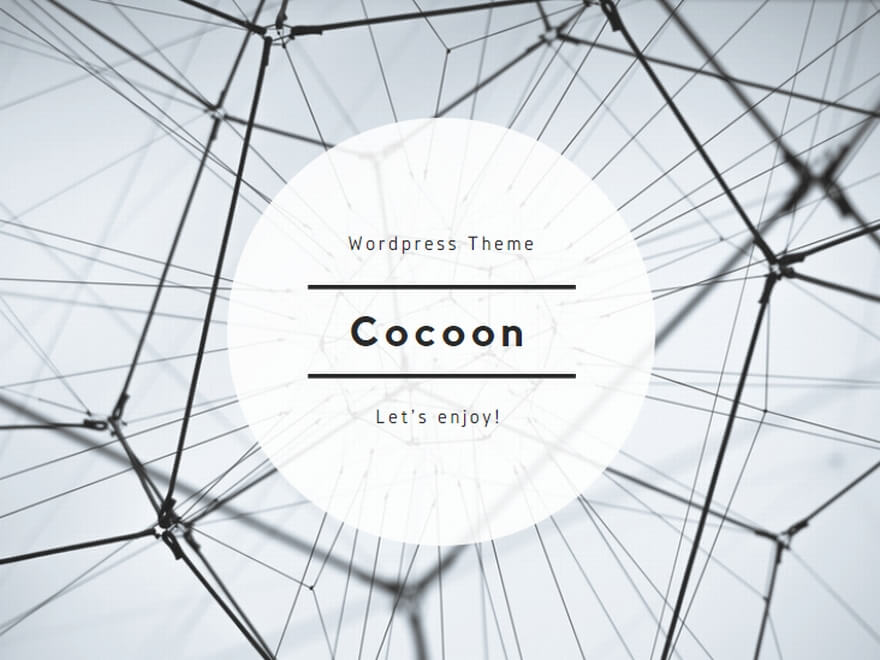
コメント